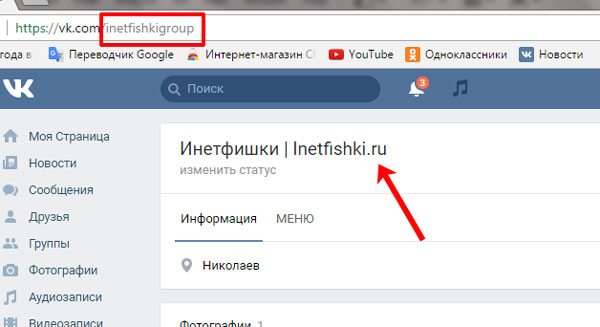Как изменить id в ВК
Комментариев нет
Содержание
Регистрируясь в социальной сети, пользователь получает свой числовой идентификатор, который является порядковым номером участника ВКонтакте. Он также прописывается в ссылке, которая ведет на страницу юзера и имеет вид – idxxx, где «ххх», это присвоенные цифры. Воспользовавшись настройками можно поменять свой айди на буквенное значение. В текущей статье предоставим подробную инструкцию, как изменить id в ВК для страницы или сообщества.
Смена id страницы
Поменять свой числовой идентификатор может любой участник социальной сети. Для этого нужно:
- Открыть профиль.
- Перейти в настройки.
- Отыскать строку «Адрес страницы». Справа от нее нажать ссылку «Изменить».
- Вписать слово латинскими буквами или другие цифры.
- Если такое сочетание символов уже занято – система подскажет об этом сообщением «Адрес уже занят». Неподдерживаемые символы вызовут уведомление вида «Недопустимый формат».
 Если же все в порядке – внизу станет активна синяя кнопка с надписью «Занять адрес». Необходимо нажать на нее.
Если же все в порядке – внизу станет активна синяя кнопка с надписью «Занять адрес». Необходимо нажать на нее.
Справка. Id страницы необязательно запоминать или записывать, чтобы при необходимости вернуть прежний адрес. Он останется в ссылках, ведущих на фотографии или посты пользователя. Кроме того, числовой идентификатор останется в настройках, там же где было выполнено его изменение. Строка носит название «Номер страницы».
Обратно вернуть свой айди получится по аналогичному алгоритму. В адресе необходимо будет дописать буквы «id» и скопировать цифры со строки «Номер страницы».
Смена id группы
Чтобы сменить адрес группы также не потребуется особых знаний. Действовать нужно следующим образом:
- Открыть сообщество, на которое распространяются административные права владельца аккаунта ВК.
- Справа под аватаркой группы нажать ссылку «Управление».
- В блоке настроек «Основная информация» отыскать строку «Адрес страницы».

- Удалить значение поля для ввода и вписать новое.
- Нажать кнопку «Сохранить».
Справка. Указанное в адресе словосочетание оказывает некоторое воздействие на поисковое продвижение группы. Чтобы повысить позиции страницы в выдаче Google или Яндекс следует подбирать адрес, в котором будет содержаться главное ключевое слово или словосочетание. Например, «мягкие игрушки в Москве».
Аналогично можно сменить адрес мероприятия, публичной страницы, тематического сообщества и т.д. В каждом типе сообщества потребуется посетить страницу настроек и указать желаемый адрес.
Как становится понятно из представленного материала, процедура смены id выполняется в несколько кликов. Куда более трудным заданием может стать подбор словосочетания для нового адреса. Однако проявив некую изобретательность, получится создать неповторимый набор символов, характеризующий владельца страницы.
Как изменить ссылку на профиль в Одноклассниках: пошаговая инструкция, правила
Когда пользователь регистрируется в социальной сети Одноклассники, ему присваивается идентификационный номер — ID. По нему можно всегда выйти на страницу этого пользователя на сайте. Но обычный номер из более чем десятка цифр неудобен с точки зрения запоминания, что затрудняет привлечение новых друзей к вашей странице в Одноклассниках в момент, когда нет доступа в интернет. Для таких ситуаций, чтобы пользователи могли проще запоминать ссылку на свой профиль, в Одноклассниках предусмотрена возможность задать в качестве ссылки комбинацию цифр и букв, которая позволит легче найти страницу в социальной сети.
По нему можно всегда выйти на страницу этого пользователя на сайте. Но обычный номер из более чем десятка цифр неудобен с точки зрения запоминания, что затрудняет привлечение новых друзей к вашей странице в Одноклассниках в момент, когда нет доступа в интернет. Для таких ситуаций, чтобы пользователи могли проще запоминать ссылку на свой профиль, в Одноклассниках предусмотрена возможность задать в качестве ссылки комбинацию цифр и букв, которая позволит легче найти страницу в социальной сети.
Оглавление: 1. Требования к ссылке на профиль в Одноклассниках 2. Как изменить ссылку на профиль в Одноклассниках с компьютера 3. Как изменить ссылку на профиль в Одноклассниках с телефона
Требования к ссылке на профиль в Одноклассниках
Социальная сеть предупреждает пользователей о следующих правилах выбора комбинации цифр и букв для ссылки на профиль:
- Итоговая комбинация должна быть больше 6 символов;
- Одна оригинальная комбинация цифр и букв может использоваться только для одного профиля;
- Использовать для создания уникальной ссылки можно только цифры, буквы латинского алфавита и точку — другие знаки препинания и символы недопустимы;
- Ссылка на профиль не должна содержать нецензурные или потенциально оскорбительные слова;
- Ссылка на профиль не должна содержать зарегистрированные торговые марки и названия компаний.

Обратите внимание: Ссылка присваивается одному профилю, и ее нельзя переоформить на другой профиль. При этом пользователь может изменить ссылку своего профиля в Одноклассниках, если воспользуется соответствующей услугой, которая доступна на аукционах.
Как изменить ссылку на профиль в Одноклассниках с компьютера
Если вы пользуетесь социальной сетью Одноклассники на компьютере через веб-браузер, изменить ссылку на профиль достаточно просто. Для этого достаточно под фотографией профиля нажать на пункт “Мои настройки”, чтобы перейти в настройки вашей страницы.
Оказавшись в настройках, прокрутите немного вниз основной раздел до пункта “Ссылка на ваш профиль”. Наведите на него мышку, после чего появится активная ссылка “Изменить”. Нажмите на нее.
Появится всплывающее окно. Здесь социальная сеть самостоятельно предложит вам ссылку, основываясь на вашем имени, фамилии и основных контактных данных (например, телефон). Если вы хотите ввести самостоятельно выбранный набор символов, который станет ссылкой на вашу страницу, замените предложенный вариант. После этого нажмите “Создать”.
После этого нажмите “Создать”.
Важно: Поскольку ваша ссылка на профиль не должна совпадать со ссылками на профиль других пользователей, многие распространенные имена и слова будут заняты.
Все, после этого ваш профиль будет доступен по новой ссылке. Стоит отметить, что и по ID-страницы его также можно будет найти, как и раньше.
Как изменить ссылку на профиль в Одноклассниках с телефона
Изменить ссылку на профиль в Одноклассниках через официальное мобильное приложение нельзя. Также недоступна данная опция в мобильной версии сайта через браузер. Поэтому единственный способ изменить ссылку на профиль в Одноклассниках с телефона — это запустить в браузере полную версию сайта социальной сети и выполнить действия, которые были описаны выше.
(14 голос., средний: 5,00 из 5) Загрузка…Как изменить местоположение в ВК
Большинство веб-сайтов и платформ просят вас поделиться своим местоположением, чтобы вы могли использовать все их функции. Но что, если вы хотите изменить фактическое местоположение, которое ВК может видеть ? Возможно, вы захотите сохранить информацию о своем местоположении в секрете или получить доступ к контенту, доступному только в определенных регионах, из ВКонтакте.
Но что, если вы хотите изменить фактическое местоположение, которое ВК может видеть ? Возможно, вы захотите сохранить информацию о своем местоположении в секрете или получить доступ к контенту, доступному только в определенных регионах, из ВКонтакте.
Есть способ обмануть ВКонтакте, заставив его думать, что вы находитесь в другом месте, чем на самом деле . Это называется спуфингом виртуального местоположения. В этом руководстве вы узнаете как изменить свое местоположение по GPS на VK и сделать так, чтобы оно отображалось так, как будто вы находитесь в другой стране или регионе.
Вы узнаете о различных инструментах и способах сделать это, таких как использование специальных сетей, надстроек и даже обман вашего местоположения GPS.
Вы также рассмотрите положительные и отрицательные стороны каждого метода. Это поможет вам решить, какой способ лучше всего подходит для смены местоположения в ВК.
Как изменить свое местоположение ВКонтакте
Ниже вы можете найти пошаговые инструкции о том, как успешно изменить свое виртуальное местоположение в ВК за несколько простых шагов, будь то с помощью браузера ПК или мобильного приложения.
1. Новый браузер или Переустановите приложение ВКонтакте.
Первый шаг — получить портативную версию Chrome, чтобы убедиться, что не будет связи между вашим текущим регионом и новым. Старая активность, файлы cookie, данные о местоположении, настройки служб определения местоположения и настройки браузера могут быстро все испортить; ты этого не хочешь.
Если вы используете устройство Android или iPhone, переустановите приложение или браузер, и вы можете перейти к следующему шагу.
Если вы используете ПК/ноутбук , выполните следующие действия:
Откройте текущий веб-браузер и посетите официальный веб-сайт портативной версии Google Chrome.
Перейдя на веб-страницу PortableApps для Google Chrome Portable, найдите и нажмите кнопку « Download ». Вы перейдете на страницу загрузки портативной версии Chrome.
После загрузки перейдите в папку, в которой был сохранен файл, и дважды щелкните ее, чтобы начать процесс установки.
Появится мастер установки Portable Chrome. Нажмите « Next », чтобы продолжить, и следуйте инструкциям на экране.
Теперь портативный браузер Chrome готов, и вы можете приступить к маскировке своего местоположения по GPS от ВКонтакте.
2. Отключить настройки местоположения.
Теперь давайте отключим опцию, позволяющую вашему браузеру показывать ваше реальное местоположение в ВК.
Пользователи ПК
Запустите установленный портативный браузер Chrome.
Нажмите на три вертикальные точки в правом верхнем углу окна браузера, чтобы открыть меню Chrome.
Нажмите « Настройки » в меню, чтобы открыть настройки браузера.
Прокрутите вниз до раздела « Конфиденциальность и безопасность » и нажмите « Настройки сайта ».
В меню « Настройки сайта » найдите и нажмите « Расположение 9».0004», чтобы получить доступ к настройкам местоположения.
Переключите переключатель рядом с « Не разрешать сайтам видеть ваше местоположение » в положение ВКЛ, если он еще не включен. Этот параметр гарантирует, что ваш браузер не упустит ваше фактическое местоположение. ВКонтакте по-прежнему сможет получить информацию о вашем регионе другими способами, но в следующем шаге я покажу вам, как изменить ее на поддельную.
Затем перейдите на Google.com и в правом нижнем углу нажмите « Настройки » и выберите « Настройки поиска ».
Прокрутите вниз и найдите « Настройки региона ». Как только вы найдете его, найдите предпочитаемый, нажмите на него и нажмите « Сохранить »
Перейдите к следующему шагу, где мы настроим все, чтобы изменить вашу страну в ВК.
Мобильные пользователи (Android / iOS)
Если вы используете мобильное устройство, вместо изменения настроек браузера вы можете изменить настройки телефона.
Чтобы заблокировать отслеживание местоположения GPS на мобильном устройстве, выполните следующие действия:
Мобильные устройства iOS.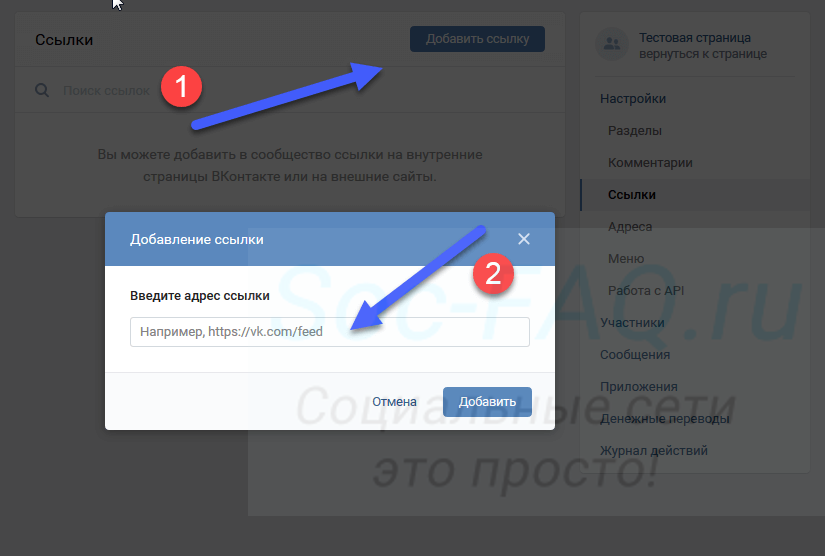
Мобильные устройства Android.
3. Изменение местоположения по GPS и IP-адреса
Чтобы успешно изменить регион/местоположение/страну ВКонтакте, обязательно используйте приложение VPN. Этот шаг неизбежен, так как ВКонтакте требует, чтобы ваш IP-адрес соответствовал стране, на которую вы хотите перейти.
Если вы не используете VPN, вы не сможете продвигаться вперед с подменой местоположения вашего устройства из ВКонтакте.
Я рекомендую использовать NordVPN , потому что у них есть высококачественных VPN-серверов с огромной серверной сетью, гарантируя, что вас не пометят и вы успешно подделаете свое местоположение/страну/регион по GPS в ВК.
Вы также можете найти другие работающие VPN, но мы протестировали NordVPN, и он безупречно работает с ВКонтакте.
То же самое касается пользователей мобильных телефонов. Загрузите, установите и откройте приложение NordVPN. Либо выберите « Quick Connect », чтобы подключиться к ближайшему и лучшему для вас серверу, либо выберите из списка серверов из разных регионов и стран.
4. Измените настройки местоположения ВКонтакте
Прежде чем войти в систему и использовать свою учетную запись ВКонтакте, убедитесь, что NordVPN запущен, и подключитесь к предпочтительному региону, на который вы хотите перейти.
Затем войдите в свою учетную запись, найдите « Настройки конфиденциальности » и измените настройки « Местоположение / Регион / Страна » на предпочтительный и тот, который соответствует VPN-серверу, который вы ранее выбрали.
Сохраните настройки, и все готово. Вы успешно изменили свое местоположение ВКонтакте.
*** ПРИМЕЧАНИЕ***
Если не позволяет изменить страну в настройках или не меняется автоматически после нескольких попыток входа и выхода несколько раз обратитесь в службу поддержки ВКонтакте и сообщите им, что ваше физическое местоположение изменилось, и вы хотите, чтобы они изменили настройки вашего аккаунта.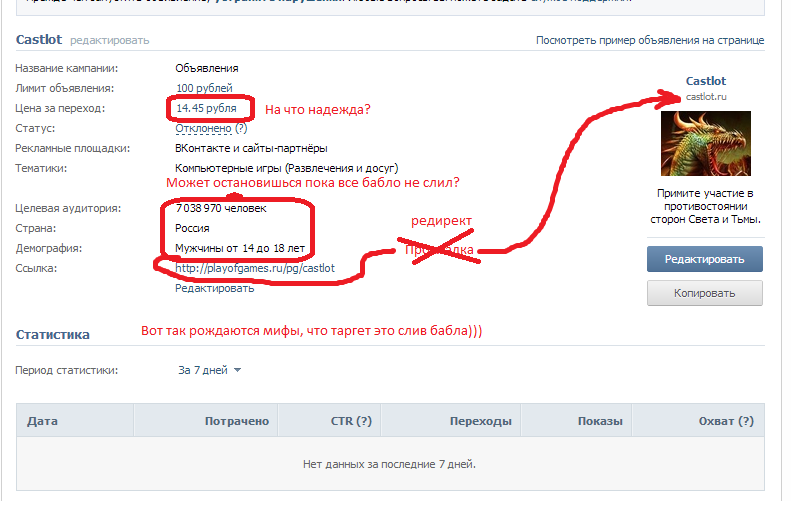
Подождите 24-48 часов, пока они не изменят ваш регион, и вы готовы к работе.
Изменить локацию ВКонтакте: Часто Задаваемые Вопросы
Могу ли я установить локацию ВКонтакте на любую страну?
Да, если ВК не забанен в регионе/стране, на которую вы хотите перейти.
Работает ли VPN для смены местоположения ВКонтакте?
VPN работает в ВКонтакте, так как позволяет вам изменить свое местоположение и изменить свой IP-адрес – создать впечатление, что вы находитесь в другом регионе.
Можно ли подделать свое местоположение в ВК?
Да, вы можете обмануть ВКонтакте, заставив его «думать», что вы находитесь в другом регионе или стране , выполнив все шаги в этом руководстве.
Как изменить локацию ВКонтакте без VPN?
На сегодняшний день лучшим вариантом является использование службы VPN, но вы также можете использовать прокси-сервер или попробовать настроить домашний VPN-сервер.
Изменение настроек качества воспроизведения видео в приложениях и устройствах для потоковой передачи — GoBrolly Internet
Перейти к содержимомуПредыдущий Следующий
Изменение настроек качества воспроизведения видео в потоковых приложениях и на других устройствах — управление использованием данных
(Пост обновлен в январе 2023 г. Эти параметры постоянно меняются. Если вы заметите что-то отличное от приведенного ниже, свяжитесь с нашим офисом и сообщите нам об этом.)
ИЗМЕНИТЕ НАСТРОЙКИ ВОСПРОИЗВЕДЕНИЯ КАЧЕСТВА ВИДЕО. Знаете ли вы, что многие из ваших потоковых устройств (ваш RoKu, Smart TV, Amazon Firestick) на самом деле используют больше данных, чем вам может понадобиться? Есть даже некоторые случаи, когда, даже если вы выключите свои устройства или Smart TV, данные будут продолжать передаваться. Мы называем это «Dribble Data».
Кроме того, многие приложения, участвующие в процессе потоковой передачи, настроены на «воспроизведение» (или потоковую передачу) с самым высоким разрешением, которое может поддерживать ваш Интернет. Они предполагают, что если у вас большой объем данных и скорость, вам нужен формат высокой четкости (HD). Они не пытаются вас обмануть; они просто пытаются предоставить вам наилучшие впечатления от их обслуживания.
Они предполагают, что если у вас большой объем данных и скорость, вам нужен формат высокой четкости (HD). Они не пытаются вас обмануть; они просто пытаются предоставить вам наилучшие впечатления от их обслуживания.
Однако такой тип воспроизведения нужен не всегда. Особенно, если у нас есть маленькие дети, которые смотрят утром мультики, которые даже не заметят, или если мы читаем утренние новости перед работой. Может быть, мы хотим сохранить этот опыт потоковой передачи HD для более позднего вечера, когда вы смотрите фильм или играете со своими детьми старшего возраста. Или вы можете работать в другой комнате и не хотите, чтобы трансляция продолжалась, пока вы пытаетесь общаться в видеочате!
Итак, что все это значит на самом деле? Вот как в среднем распределяются потоки данных:
- Видео низкого качества — это очень низкое качество. думаю 240p или 320p. Настройки низкого качества будут использовать около 0,3 ГБ (300 МБ) в час.
- SD соответствует стандартному видео 480p.
 Видео SD-качества использует около 0,7 ГБ (700 МБ) в час. (8 часов в день = 120 ГБ данных в месяц)
Видео SD-качества использует около 0,7 ГБ (700 МБ) в час. (8 часов в день = 120 ГБ данных в месяц) - Качество видео HD составляет от 720p до 2K (помните, приложение регулирует поток). Видео HD-качества использует около 0,9ГБ (720p), 1,5 ГБ (1080p) и 3 ГБ (2K) в час. (8 часов в день = 180–360 ГБ данных в месяц)
- Видео качества UHD использует много данных. Поток 4K использует около 7,2 ГБ в час.
См. наш пост в блоге о потоковом видео, в котором объясняется гораздо более подробно.
Вы можете значительно сократить использование данных, изменив настройки отдельных приложений. Ниже приведен список приложений и способы обновления их настроек, чтобы избежать использования слишком большого объема данных (если не указано иное, это необходимо делать на компьютере, планшете или ноутбуке):
Disney+
Как изменить настройки качества воспроизведения видео в приложении Disney+:
- Откройте приложение Disney+ на устройстве, подключенном к телевизору
- Открыть меню навигации
- Выберите Настройки
- Выберите Настройки приложения
- Выберите вариант использования данных, который лучше всего соответствует вашим потребностям
Disney+ также дает вам возможность изменить настройки использования данных на мобильных устройствах и в веб-браузерах. Подробнее: https://help.disneyplus.com/csp?id=csp_article_content&article=managing-data-usage
Подробнее: https://help.disneyplus.com/csp?id=csp_article_content&article=managing-data-usage
HBO Max
Как изменить настройки качества воспроизведения видео на HBO Max:
На самом деле HBO Max автоматически регулирует качество видео в зависимости от пропускной способности вашей сети и скорости соединения. Если у вас большой план , ваши шоу будут транслироваться в формате высокой четкости (HD). Ручные настройки качества видео в настоящее время НЕ доступны.
Hulu
Как изменить настройки качества воспроизведения видео в Hulu:
Изменение качества доступно только при потоковой передаче на мобильные устройства или в Интернете.
Настройка по умолчанию на Hulu.com: Best Available , но вы можете вносить изменения во время воспроизведения. Выбранный вами параметр будет применяться независимо от того, используете ли вы потоковую передачу через Wi-Fi или сотовые данные.
- Во время воспроизведения щелкните значок шестеренки
- Нажмите «Качество»
- Выберите желаемую настройку качества
Узнайте больше о том, как изменить качество видео на мобильных устройствах: https://help.hulu.com/s/article/video-quality-settings
Netflix
Как изменить настройки качества воспроизведения видео на Netflix:
Netflix автоматически регулирует качество видео в зависимости от пропускной способности сети и скорости соединения для просмотра телевизора.
Изменение настроек воспроизведения видео в зависимости от профиля.
- Войдите в систему и нажмите Профиль
- Нажмите на учетную запись
- Прокрутите вниз до раздела «Профиль и родительский контроль»
- Нажмите на учетную запись, которую вы хотите изменить, и выберите настройки воспроизведения (изменить)
- Здесь вы можете изменить использование данных на экран на низкое (среднее использование данных 0,3 ГБ в час)
Однако вы можете настроить качество воспроизведения видео для мобильного устройства или ноутбука, подробнее здесь: https://help. netflix.com/en/node/87
netflix.com/en/node/87
Paramount+ (Plus)
Как изменить настройки качества воспроизведения видео на Paramount+ (Plus):
Paramount+ обычно передает потоковое видео в формате HD, и, похоже, пока нет способа изменить настройки воспроизведения на вашем телевизоре, рабочем столе или компьютере. Тем не менее, вы можете изменить их через на устройстве Android или iOS , выполнив следующие действия:
Обратите внимание: используете Apple TV? Приложение Paramount+ не зависит от канала Paramount+ Apple TV.
- Откройте приложение Paramount+ на своем устройстве Android или iOS.
- Нажмите на любое телешоу или фильм, который хотите посмотреть.
- В правом верхнем углу экрана коснитесь значка « Настройки » (зубчатое колесо).
- В параметре качества видео выберите Авто , Low , Medium или High для определения потока.

- Нажмите X в правом углу, чтобы выйти.
Для любого загруженного контента на ваше мобильное устройство измените качество видео:
- Нажмите кнопку Еще .
- Перейти к Настройки .
- Прокрутите вниз до « Скачать качество видео ».
- Выберите между « High Definition » и « Стандартное разрешение ».
Источник: https://www.technadu.com/change-video-quality-on-paramount-plus/255475/
**ПОСЛЕДНИЕ НОВОСТИ ОТ 30 ЯНВАРЯ*** Paramount вносит серьезные изменения в свою линейную и потокового вещания, объединив Paramount + и Showtime в обеих областях.
Amazon Prime Video
Как изменить настройки качества воспроизведения видео в Amazon Prime:
Amazon Prime Video автоматически регулирует качество видео в зависимости от пропускной способности вашей сети и скорости соединения. Если у вас большой план , ваши передачи будут транслироваться в формате высокой четкости (HD).
Если у вас большой план , ваши передачи будут транслироваться в формате высокой четкости (HD).
- Откройте приложение Prime Video.
- В приложении Amazon Prime Video выберите «Настройки» > «Потоковая загрузка» > «Качество трансляции». Вы должны увидеть несколько вариантов качества: «Хорошее», «Лучшее», «Наилучшее» или «Наивысшее качество».
- Выберите параметр качества, который вы хотите установить.
- Если вы пользуетесь мобильным устройством, убедитесь, что вы сняли флажок «Трансляция в самом высоком качестве по Wi-Fi»
Согласно alphr.com, вы можете изменить настройки воспроизведения видео на Firestick, Roku, Apple TV, ПК и любом мобильном устройстве, которое поддерживает приложение Prime Video. Прочитайте полную статью здесь: https://www.alphr.com/adjust-video-quality-amazon-prime-video/
YouTube
Как изменить настройки качества воспроизведения видео на YouTube:
Чтобы изменить качество видео при просмотре на телевизоре или на компьютере:
- В видеоплеере выберите Настройки .

- Выберите Качество .
- Выберите желаемое качество видео.
Подробнее об изменении качества воспроизведения видео на мобильных устройствах: https://support.google.com/youtube/answer/91449?hl=ru
«Передача данных» в потоковых устройствах
Amazon Fire Stick
Согласно веб-сайту Amazon, Fire Stick , а не продолжает потоковую передачу , если вы вручную переводите флешку в спящий режим.
Stick переходит в спящий режим после периода бездействия, но этот период сильно зависит от приложения. Например, YouTube будет транслировать бесконечно, а многие сериалы будут автоматически воспроизводить еще 3 или 4 эпизода.
Року
Roku будет продолжать потоковую передачу до тех пор, пока вы или провайдер канала не остановите ее. Именно это побудило Netflix и других создать вопрос «Вы все еще смотрите?» заставка.
После завершения потоковой передачи нажмите ДОМОЙ перед выключением телевизора
© 2014-2023О GoBrolly®
GoBrolly® — интернет-провайдер, основанный в 2014 году.

 Если же все в порядке – внизу станет активна синяя кнопка с надписью «Занять адрес». Необходимо нажать на нее.
Если же все в порядке – внизу станет активна синяя кнопка с надписью «Занять адрес». Необходимо нажать на нее.
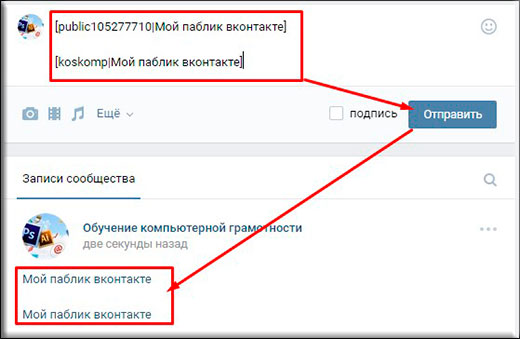
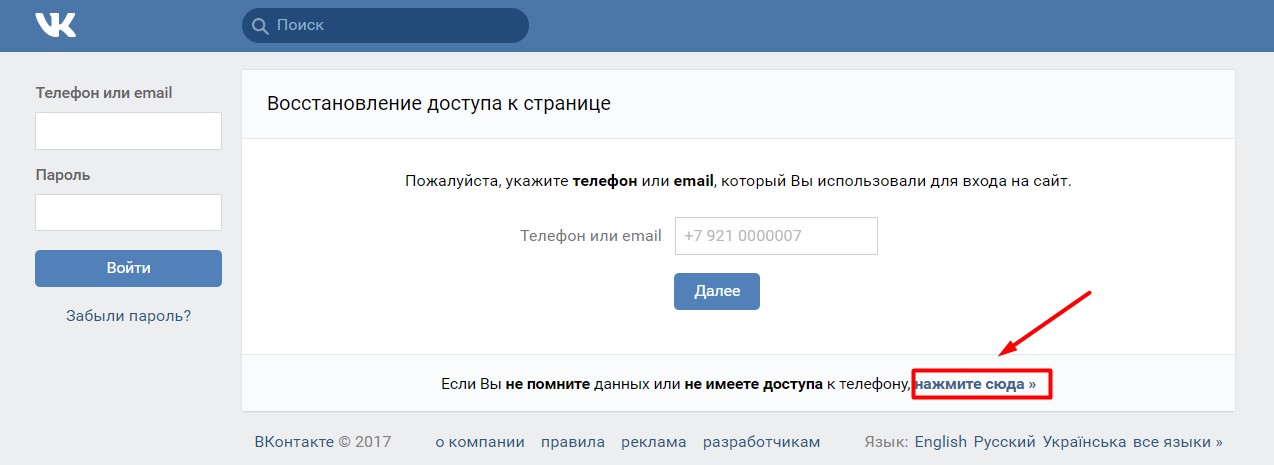 Видео SD-качества использует около 0,7 ГБ (700 МБ) в час. (8 часов в день = 120 ГБ данных в месяц)
Видео SD-качества использует около 0,7 ГБ (700 МБ) в час. (8 часов в день = 120 ГБ данных в месяц)